Разблокировать телефон флай если забыл гугл аккаунт
Покупатели смартфонов на операционной системе Андроид могут столкнуться с проблемами во время активации Google-аккаунта. Если у человека не получается пройти авторизацию, то он наверняка столкнулся с работой так называемой функции Factory Reset Protection. Чтобы активировать устройство и продолжить им пользоваться, нужно выполнить сброс FRP. Как это сделать, не нанеся ущерб смартфону?
Для чего нужен FRP
Аббревиатура расшифровывается, как Factory Reset Protection. На русский язык эту фразу можно перевести следующим образом: защита от сброса заводских настроек. Впервые данная функция появилась в Android 5.1.
Конечно, Factory Reset Protection является полезной функцией. Но проблема с активацией нового аккаунта может в том числе произойти у человека, который взял смартфон с рук. В данной ситуации речь не идет о краже. Однако, у покупателя нет возможности активировать свою учетную запись.
Как обойти FRP на Fly View
К сожалению, проблема с активацией новой учетной записи Google возникает достаточно часто, когда смартфон приобретается с рук. Но существует 2 выхода из ситуации:
Эти названия способов обхода FRP весьма условны. Но они в должной мере объясняют то, какую операцию придется выполнить пользователю. В первом случае человек должен обратиться к предыдущему владельцу смартфона, чтобы выполнить сброс аккаунта Google. Во втором варианте обход FRP происходит своими средствами без данных ранее использованной учетной записи.
Официальный вариант
Способ предполагает, что у нынешнего владельца смартфона Fly View есть возможность связаться с его предыдущим обладателем. Для официального сброса Factory Reset Protection потребуются данные старого Google-аккаунта: адрес привязанной электронной почты и пароль.
- В окне приветствия или настройках телефона ввести данные предыдущей учетной записи.
- Аналогичным образом авторизоваться на ПК.
- На компьютере в списке предложенных устройств отвязать смартфон.
- На телефоне перейти в настройки Google-аккаунта и удалить учетную запись.
- В настройках разработчика включить пункт «Разблокировка OEM».
Если все сделано верно, произойдет сброс Factory Reset Protection и соответствующий Unlock устройства. После повторной перезагрузки смартфона можно указывать данные своей учетной записи Гугл.
Неофициальный вариант
Есть несколько способов выполнить обход Google-аккаунта на Fly View, не имея информации об адресе электронной почты и пароле.
Какой бы метод сброса ни выбрал пользователь, после повторного запуска появится возможность ввести данные своего Google-аккаунта. Функция FRP должна отключиться.
Что делать, если ничего не получилось
Всем людям, приобретающим смартфоны с рук, рекомендуется просить у предыдущего владельца документы. Это поможет обойти блокировку FRP, не прибегая к манипуляциям с мобильным устройством.
Сброс Гугл Аккаунта — возможность восстановить доступ к телефону при возврате аппарата к заводским настройкам. Это необходимо, когда пароль для входа в учетную запись утерян. Причиной блокировки является система Factory Reset Protection, которая привязывает телефон к определенной учетной записи. Как результат, пользоваться смартфоном без знания пароля старого Гугл-аккаунта не получится. Ниже рассмотрим, что это за система, как она работает, и можно ли обойти ограничение.
Зачем делать сброс аккаунта Гугл
В Сети часто встречаются вопросы, мол, после сброса до заводских настроек телефон требует аккаунт Гугл, что делать, и можно ли обойти защиту. Почему так происходит? После первичной настройки смартфон привязывается к какому-то профилю по принципу Apple ID. Если у пользователя пока нет почтового ящика, ему предлагается его сделать. На следующем шаге мобильное устройство привязывается к учетной записи.
Если вы захотите сделать полный Reset, система после загрузки потребует вход в старый профиль Google. Если вы помните логин и пароль, трудностей не возникнет. Если нет, тогда возникают проблемы с применением смартфона. Возникает вопрос, как сбросить аккаунт Гугл на Андроиде. Сделать новый профиль не получится, ведь устройство привязано к старой учетной записи. Если несколько раз ввести неправильные данные, устройство вообще блокируется.
Что такое Factory Reset Protection
Перед рассмотрением вопроса, как сбросить аккаунт Гугл на Андроиде после сброса настроек, поговорим об особенностях системы Factory Reset Protection. Впервые о ее разработке было заявлено в 2014 году, а в 2015-м она появилась на смартфонах с операционной системой Android Lollipop. Указанная выше опция является частью системы. Она активируется при смене пароля от профиля Гугл и сбросе устройства до заводских настроек.
По замыслу разработчиков, блокировка работает в течение трех дней. Этот промежуток выделяется для возврата владельцем утерянного доступа. По истечении этого времени устройство разблокируется и требует подключение к привязанному ранее аккаунту. Если по каким-то причинам первый пароль был утерян, девайс остается заблокированным. В таком случае появляется дилемма, как сбросить аккаунт Гугл, чтобы вернуть прежнюю работоспособность.

Как сделать сброс аккаунта Гугл: работающие и актуальные способы
Сразу отметим, что во многих телефонах обход аккаунта Гугл после сброса не нужен. Дело в том, что в современных устройствах работа выполняется автоматически, если пользователь сам сделал Reset через настройки аппарата. По-иному обстоит дело, если на телефоне предусмотрена дополнительная защита компании, которая изготовила и выпустила на рынок телефон.
Иными словами, подтверждение аккаунта Google на Андроид после сброса требуется не всегда. При выполнении работы все связанные учетные записи удаляются, а телефон освобождается от старых учетных записей, в том числе от Factory Reset Protection. При попытке выполнить сброс через загрузчик, защитная система сработает, и тогда с восстановлением возникнут проблемы — потребуется пароль прошлой учетной записи.
Чтобы проверить, остался ли Factory Reset Protection после сброса, сделайте следующие шаги:
- Войдите в настройки телефона.
- Добавьте новый аккаунт Гугл.
- Попробуйте войти в телефон.
Если устройство запрашивает старое имя пользователя, Factory Reset Protection включен. Рассмотрим, как правильно обойти ограничение.
Официальные способы
Полностью выключить Factory Reset Protection не получится. Лучший способ защиты — ответственно отнестись к созданию аккаунта Гугл и сделать такой пароль, который вы не забудете. В дальнейшем можно записать его на листе бумаге и хранить отдельно от смартфона. Если пароль забыт, существуют официальные способы, как сбросить Гугл Аккаунт с телефона после сброса настроек. Алгоритм такой:
- Введите запрашиваемые данные, а именно логин и пароль от Google.
- Войдите со стационарного ПК или другого привязанного устройства, подвязанного к тому же профилю, а далее зайдите в учетную запись и отвяжите блокированное устройство.
- Пойти в сервисный центр, а там предъявите чек и талон.
- Замените системную плату.
Выше представлены официальные методы, как сделать сброс Гугл Аккаунта. Но они не всегда работают. Поэтому могут пригодиться методы, рассмотренные ниже.
Удаление профилей
Чтобы сделать сброс аккаунта Гугл на Андроиде, подготовьте телефон к сбросу. Для этого сделайте следующие шаги:
- Войдите в Настройки и удалите все средства защиты, которые были установлены. К примеру, уберите экран блокировки, если он задан.
- Перейдите в раздел аккаунтов и удалите все лишние профили. Просто выберите учетную запись, жмите на три точки и выберите нужный пункт.
- Убедитесь, что все учетные записи удалены.
- Делайте сброс.
Таким способом вопрос, как обойти Гугл аккаунт после сброса настроек, не возникнет.
Способ №1
Рассмотрим стандартный способ обхода аккаунта Google FRP после сброса. Сделайте следующие шаги:
- Достаньте СИМ-карту из телефона и включите девайс.
- На странице запроса логина и пароля (в окне, где нужно ввести почту), жмите назад и удерживайте символ @ до появления настроек клавиатуры.
- Жмите назад и зажмите кнопку вызова подменю пока не появится поисковая строка Гугл.
- Напишите в ней Настройки и в меню отключите Автовосстановление и Сохранение резервных копий. В меню Восстановление и сброс, а там сбросьте настройки.
Способ №2
Если смартфон требует подтверждение аккаунта Гугл после сброса настроек, попробуйте еще один способ. Сделайте следующее:
Способ №3
Выделим еще один метод, как убрать аккаунт Гугл с телефона Андроид после сброса настроек. Алгоритм такой:
- Подключитесь по Вай-Фай.
- Как только начнется проверка сети, вернитесь назад.
- В меню выбора жмите на любую сеть, а в окне ввода укажите любые символы.
- Выделите их и жмите на три точки вверху.
- Выберите пункт Показывать подсказки.
- В появившемся окне пишите Настройки, а далее действуйте по алгоритму метода №1.
Способ №4
По желанию можно восстановить доступ с помощью WiFi. Сделайте следующее:
- Включите девайс и войдите на страницу подключения к Вай-Фай.
- Выберите сеть, с которой вы можете соединиться. После соединения появляется строка для ввода аккаунта Гугл.
- Задайте голосовую клавиатуру, но ничего не говорите.
- Дождитесь появления ошибки и символа с планетой.
- Выберите Google Now. Откроется окно с данными этой опции.
- Откажитесь от просмотра сведений, после чего появится поисковая строка.
- Впишите настройки, после чего запустится системный настроечный раздел, где можно сделать сброс.
- Выполните сброс и дождитесь перезапуска, после чего войдите в устройство под другим аккаунтом.
Способ №5
Как вариант, можно использовать программу для сброса Гугл аккаунта Fastboot. Сделайте следующее:
- Подключите телефон к компьютеру.
- Установите драйвера Андроид.
- Скачайте и установите Фастбут.
- Переведите устройство в режим Bootloader.
- Введите команду fastboot oem clean_frp.
Итоги
В Интернете встречается много жалоб, мол, после сброса настроек на Андроиде не могу войти в Google аккаунт. Это не проблема, ведь существует ряд способов для возвращения устройства к «жизни». Но лучше ответственно подойти к созданию учетной записи и запомнить пароль.
Ещё по теме
Сброс Гугл Аккаунта : 9 комментариев
я не могу в этот аккаут зайти с телефона. пароль верный после пароля снова просит указать адрес почты
У меня ребята такая проблема чтобы я с телефоном не делал по всякому пытался сбросить настройки как говориться хоть убей но он серавно требует старый акаунт который был раньше а его как раз не кто не помнит, может кто подскажет какую программу можно скачать на компьютер с помощью которой можно будет удалить акаунт ну и заодно почистить телефон
на 4пда -первая помощь- в разделе -способы обхода frp
Я тоже все перепробовал, но толк писать куча способов которые видут в настройки, я там все аккаунты удалил и что только не делал и зброс и не чего не помогает. Всё инструкции к андройду 7 не более.
У меня , вот какая проблема. Века , я в шоке просто. Я с 6ореча в слезах поменяла пароль на телефоне редми 8т , после уснула . проснулась, и сразу не вспомню. О том что поменяла пароль ?, так как он бын на отпечатках и фейсе . а потом ребенок играл и случайно вырубит его. Я включаю там графический пароль. Я перепробовала . ве что могла , но увы не чего . потом по совету на экране решила сбросить настройки .. Но пароль на телефоне редми 8т на 12mi сбросил все но не пароль при загрузке потребовал тат самый пароль. Или гугл . но телефону год и я уже больше 5-6ак сменила 2 вела не все не те …
Что делаешь сейчас не могу понять, как это решить …. Кто знает что можно сделать в этом случае.. А то сума схожу без мобилы
Я не могу восстановить этот акк
андрей
при включении требует акаунт но на раб.стол не выходит что делать
а если он при включении требует его даже на рабочий стол не выходит что делать
В ранних версиях операционной системы Android сбросить все защитные пароли можно было путем обнуления параметров до значений по умолчанию, что существенно снижало защиту мобильного устройства. С развитием платформы Android разработчикам удалось создать новую программу защиты, которая уже появилась на всех устройствах более поздних сборок (начиная с версии 5.1 и выше). В результате подобная проблема была устранена, и теперь получить доступ к функционалу ОС можно только после подтверждения личности пользователя. Но сделать это можно только при условии, что смартфон привязан к Google-аккаунту. А поскольку провести восстановление через свой профиль удается не всегда, возникает вопрос, можно ли обойти защиту и какие способы для этого существуют?
Как разблокировать телефон, если забыл Гугл-аккаунт – официальные методы
Все варианты обхода защиты нового поколения «Factory Reset Protection» можно условно поделить на две категории: официальные и альтернативные. Начинать всегда целесообразно с первых, поскольку подобные методы универсальны и подходят для всех версий OS Android.К ним смело можно отнести следующие.
Если устройство было куплено с рук, оно, скорее всего, находилось в эксплуатации какое-то время, и, следовательно, к нему была привязана учетная запись Google. В этом случае следует связаться с бывшим владельцем и узнать у него идентификационные данные для входа (логин и пароль).
Иногда новый владелец не может попасть в учетную запись даже после ввода действующих идентификаторов. Это может быть обусловлено тем, что продавец поменял пароль профиля специально для покупателя, но обновление информации еще не произошло (обычно процедура выполняется в течение 72 часов). В подобной ситуации целесообразно подождать некоторое время, а затем вновь повторить попытку.
Посещение персональной страницы
Обойти защиту «Factory Reset Protection» можно путем входа на собственный профиль, который был привязан к используемому телефону. Если попасть на личную страницу не удается по причине утери пароля, стоит попытаться восстановить доступ с помощью другого рабочего email или же привязанного к нему номера телефона.
Самостоятельное отключение FRP
Иногда перед началом восстановления заводской конфигурации целесообразно отключить такую функцию как «Factory Reset Protection». Это делается для того, чтобы избежать проблем с доступом к собственному устройству после его перезагрузки. «FRP» присутствует преимущественно в новых версиях Android. Но на тех устройствах, где она присутствует (начиная с 5.1 и выше), нужно будет выполнить следующее (последовательность действий и названия пунктов могут отличаться в зависимости от производителя и оболочки операционной системы).
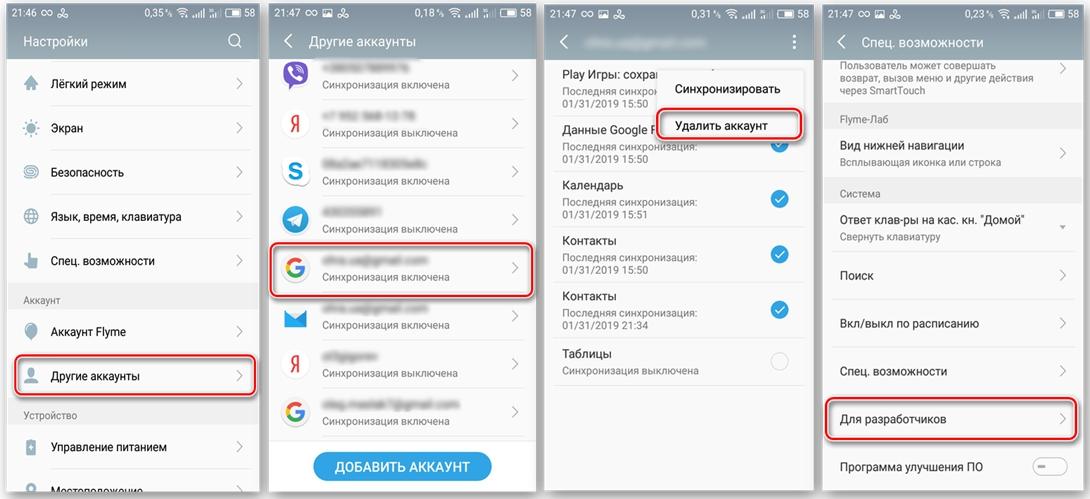
- Открыть «Настройки».
- Выбрать категорию «Аккаунты».
- В списке отыскать учетную запись Google и перейти к ней.
- Воспользовавшись соответствующей клавишей, удалить аккаунт.
- Далее включить режим разработчика и перейти в соответствующее меню.
- Активировать параметр «Разблокировка, предусмотренная производителем».
С данного момента, как только настройки будут сброшены, идентификаторы для входа в учетную запись Google система запрашивать не будет.
На этом официальные способы разблокировки аккаунта Google заканчиваются. А поскольку они доступны не всем пользователям, стоит рассмотреть также альтернативные варианты.
Как разблокировать телефон через аккаунт Гугл – неофициальные способы обхода
Методы, которые будут рассмотрены ниже, созданы на основе брешей в операционной системе Android и недоработках функционала. Эффективность работы каждого из них зависит от модели телефона и текущей версии операционной системы. Поэтому в случае неудачного применения одного метода, следует перейти к опробованию следующего варианта.
С подключением карты памяти
Данный метод актуален для тех пользователей, которые имеют возможность подключить к своему смартфону через OTG-переходник флешку или установить карту памяти. Когда на экране появится всплывающее уведомление с подтверждением открытия накопителя, понадобится подтвердить действие, коснувшись клавиши «Открыть», а затем выполнить следующее:
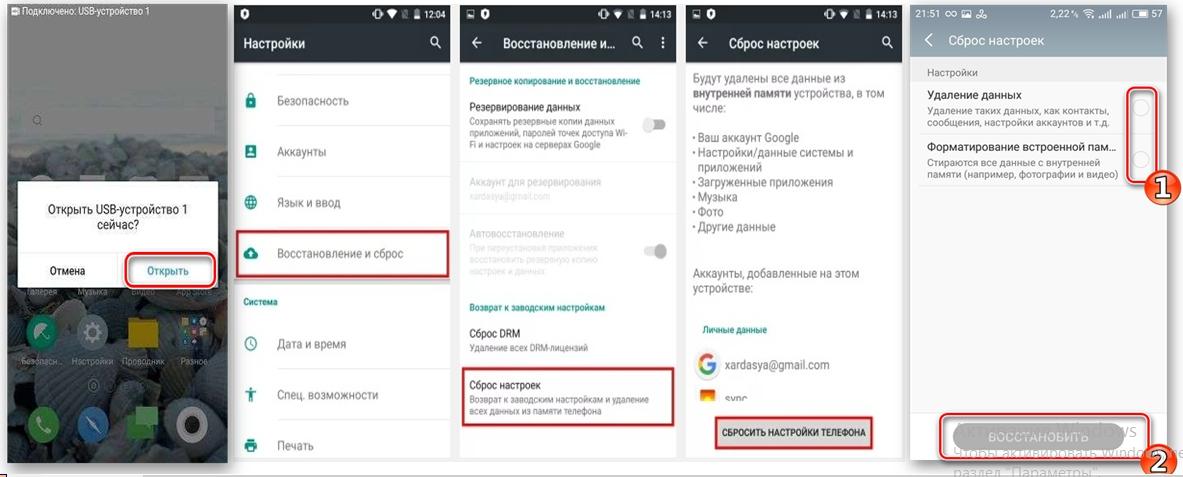
- Перейти в меню «Данные приложений».
- Тапнуть по пункту «Все».
- Затем открыть «Настройки» и выбрать пункт «Запуск».
- Когда на следующей странице отобразятся параметры Android, выбрать раздел «Восстановление и сброс».
- Отыскать и запустить команду «Сброс DRM», подтвердить действие, чтобы удалить все ключи безопасности.
- Теперь останется вернуться обратно в раздел «Восстановление и сброс» и запустить процесс возвращения заводской конфигурации.
Вот и все. Отныне пароль для восстановления вводить не потребуется, поскольку он только что был успешно удален. Если устройство не поддерживает подключение флешки или не имеет слота для установки SD-карты, этот метод не сработает. А это означает, что можно смело переходить к изучению следующего варианта.
Через SIM-карту
Не менее эффективным способом разблокировки аккаунта, если пароль от входа был благополучно забыт или утерян, считается использование установленной в смартфоне рабочей SIM-карты, на которую без проблем поступают входящие вызовы. Обход защиты в этом случае выглядит следующим образом.
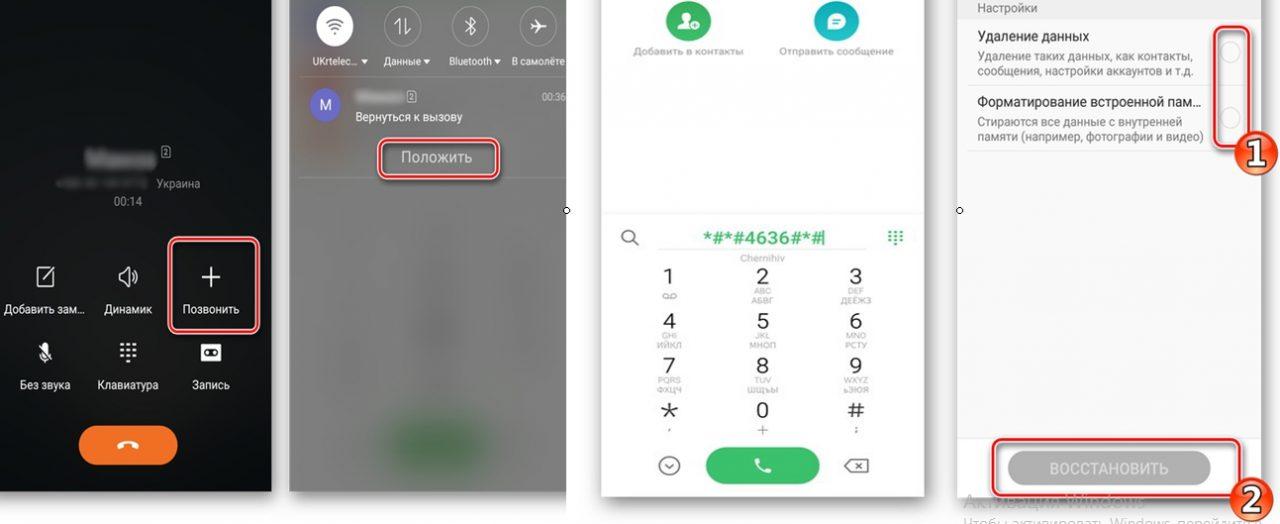
Теперь можно смело запускать процесс восстановления заводской конфигурации, подтверждать личность владельца с помощью идентификаторов от входа в Гугл-аккаунт не потребуется.
Через подключение к Wi-Fi
Если получить доступ к аккаунту Google по каким-то причинам невозможно, стоит попробовать обойти блокировку посредством подключения к беспроводной сети Вай-Фай. Данная брешь позволяет попасть в общие настройки мобильного устройства и оттуда с помощью определенных опций выполнить сброс конфигурации. На деле это выглядит следующим образом.
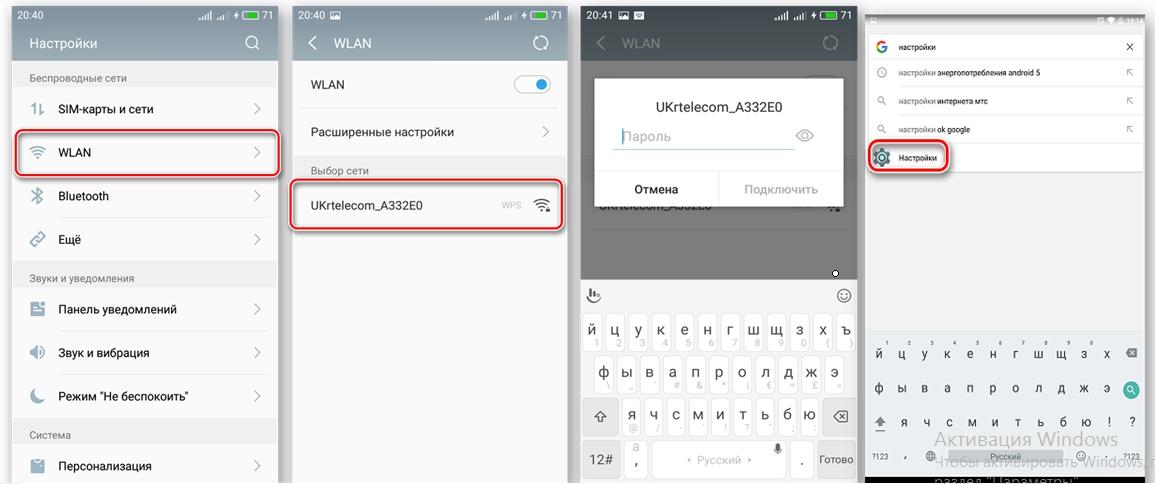
- Открыть «Настройки».
- Перейти в категорию «Беспроводные сети».
- Из списка доступных соединений выбрать то, которое для активации требует ввода пароля.
- Когда на экране появится клавиатура для ввода ключа безопасности, вызвать ее настройки.
- Для этого потребуется нажать и удерживать одну из виртуальных клавиш: «Пробел», иконку «123», значок «Swype» или запятую.
- Коснуться иконки смены языка.
- Активировать функцию голосового ввода, нажав на кнопку «Микрофон», и не произносить ни слова.
- Когда на экране появится уведомление об ошибке, выбрать пункт «Google Now» в панели меню, расположенной в левой части экрана.
- Нажать на клавишу «Отказаться и в поисковую строку вбить одно слово – Настройки.
- Когда на экране появятся результаты, следует выбрать подходящий вариант.
- Далее перейти в меню общих параметров, отыскать раздел «Восстановление и сброс», а затем приступить к удалению аккаунта из списка и сброса настроек до заводских установок.
После завершения манипуляций, как и в предыдущих случаях, потребуется перезагрузить устройство, выполнить первичные настройки, а затем начать использование, но только без ввода пароля.
Использование SP Flash Tool

- Закрыть файл scatter.txt.
- Теперь понадобится запустить программу-прошивальщик и в поле «scatter-loading file» указать путь к файлу scatter.txt.

- Затем перейти во вкладку «Формат» и выбрать: опцию ручное форматирование – «Manual Format Flash», region «EMMC_USER».
- Затем в строке Begin Address указать значения linear_ start_addr, а в Format Length – partition_size.

- Подключить смартфон к ПК с помощью кабеля USB.
Осталось нажать кнопку «Start» и дождаться завершения процедуры по удалению FRP Lock.
Как разблокировать телефон через Гугл аккаунт с компьютера
Если мобильное Андроид-устройство поддерживает Fastboot, можно выполнить сброс FRP через него. Выполнить процедуру можно с помощью компьютера, на который установить драйвера Android. В целом, процесс выполняется в несколько этапов:
Обойти аккаунт Google можно еще одним способом, который также предполагает использование компьютера.
- На ПК установить драйвера Android.
- На мобильное устройство скачать «ADB RUN».
- Подключить смартфон к компьютеру с помощью USB-кабеля.
- Запустить «ADB RUN».
- В поле для ввода понадобится последовательно вводить следующие команды:
- «adb shell content insert –uri content://settings/seqire – bind name:s:user_setup_complete –bind value:s:1»;
- «adb shell am start –n com.google.android.gsf.login»;
- « adb shell am start –n com.google.android.gsf.login.LoginActivity».
И в том, и в другом случае после завершения процедуры и перезагрузки можно пользоваться мобильным устройством без ввода учетных данных Google.
Если ничего не получилось
Довольно редко, но все же возникают ситуации, когда ни один из предложенных способов обхода Google-аккаунта не срабатывает. В этом случае опытные пользователи рекомендуют воспользоваться другими неофициальными вариантами. При этом у пользователей остается масса сомнений и вопросов. Ответы на наиболее распространенные можно прочесть в таблице.
Прежде чем вы начнете перечитывать статью! Прочитайте вначале комментарии, а после внимательно всю статью!
Небольшая предыстория
Google с каждым новым выходом Android пытается поднять уровень безопасности данной мобильной операционной системы и внедряет все новые механизмы защиты.

Так с версии Android 5.1 Lollipop был добавлен новый механизм от краж, суть которого заключается в следующем: владелец смартфона или планшета после покупки привязывает устройство к своему аккаунту Google. Если девайс вдруг будет украден и злоумышленник сотрет все данные, то нарвется на защиту Google Device Protection под названием Factory Reset Protection или FRP.
Но не все пошло так гладко как хотелось, если вы купили телефон с рук или забыли свой аккаунт и выполнили сброс, то естественно вы попадаетесь на защиту FRP. Необходимо выполнить сброс аккаунта гугл!
Способы обхода
аккаунта Google после сброса
Есть рассматривать глобально, то существует два варианта сброса защиты:
- Официальный
- Неофициальный (обход Factory Reset Protection)
Давайте сначала рассмотрим официальный вариант сброса FRP или как не попасть в данную проблему при сбросе, а после рассмотрим все способы обхода Factory Reset Protection.
Официальный сброс/обход FRP
- Ввести логин и пароль от учетной записи Google которая была до сброса, если устройство куплено с рук, то попросить данную информацию
- С компьютера перейти в настройки аккаунт Google и отвязать Android устройство
- При наличии чеков и гарантийных талонов обратиться в сервисный центр
- При замене ключевых модулей или системной платы смартфона или планшета
Чтобы полностью отключить Factory Reset Protection/FRP
Если после сброса Andoid не принимает пароль
Если вы после сброса настроек Android пытаетесь ввести аккаунт Google, но пройти дальше не получается, то скорей всего вы не так давно сбрасывали пароль, если это так, то подождите 24-72 часа, после чего повторите попытки.
Обход Factory Reset Protection/FRP или как обойти Гугл Аккаунт?(Неофициально)
Ниже будет предложено множество методов как неофициально обойти защиту FRP, вам остается только испытать каждый, чтобы получить в итоге рабочий Android.
Вариант 1 обхода аккаунта Google после сброса
Вариант 2 обхода аккаунта Google после сброса
Вариант 3 обхода аккаунта Google после сброса
Если ваше устройство Android поддерживает Fastboot, то можно попробовать выполнить сброс FRP через него.
Для этого вам понадобиться:
- Компьютер
- Установленные драйвера Android на устройство
- Перевести устройство в режим Bootloader
После чего можно ввести следующие команды:
fastboot oem clean_frp
или выполнить такую команду
fastboot erase persistent
fastboot erase frp
fastboot erase config
Вариант 4 обхода аккаунта Google после сброса
После сброса вам необходимо попытаться войти меню настроек после чего вам понадобиться:
- Компьютер
- Установленные драйвера Android на устройство
- Подключить Android к компьютеру и запустить ADB RUN
После чего ввести следующие команды:
adb shell content insert --uri content://settings/secure --bind name:s:user_setup_complete --bind value:s:1
adb shell am start -n com.google.android.gsf.login/
adb shell am start -n com.google.android.gsf.login.LoginActivity
Вариант 5 обхода аккаунта Google после сброса
Вариант 6 обхода аккаунта Google после сброса для устройств с чипом MTK (Mediatek)
Для данного способа вам понадобиться официальная прошивка для установки с помощью компьютера. В данной прошивки должен находиться scatter.txt файл.
Вариант 7 обхода аккаунта Google после сброса
Вариант 8 обхода аккаунта Google после сброса
Вариант 9 обхода аккаунта Google после сброса
Для данного способа вам необходимо иметь:
После чего перевести Android в режим Recovery и прошить файл FRP-False.zip.
Вариант 10 обхода аккаунта Google после сброса
Вариант 11 сброс FRP. Для Xiaomi
У вас остались еще дополнительные вопросы? Пишите их в комментариях, о том что у вас получилось или наоборот!
Вот и все! Оставайтесь вместе с сайтом Android +1, дальше будет еще интересней! Больше статей и инструкций читайте в разделе Статьи и Хаки Android.
Читайте также:


